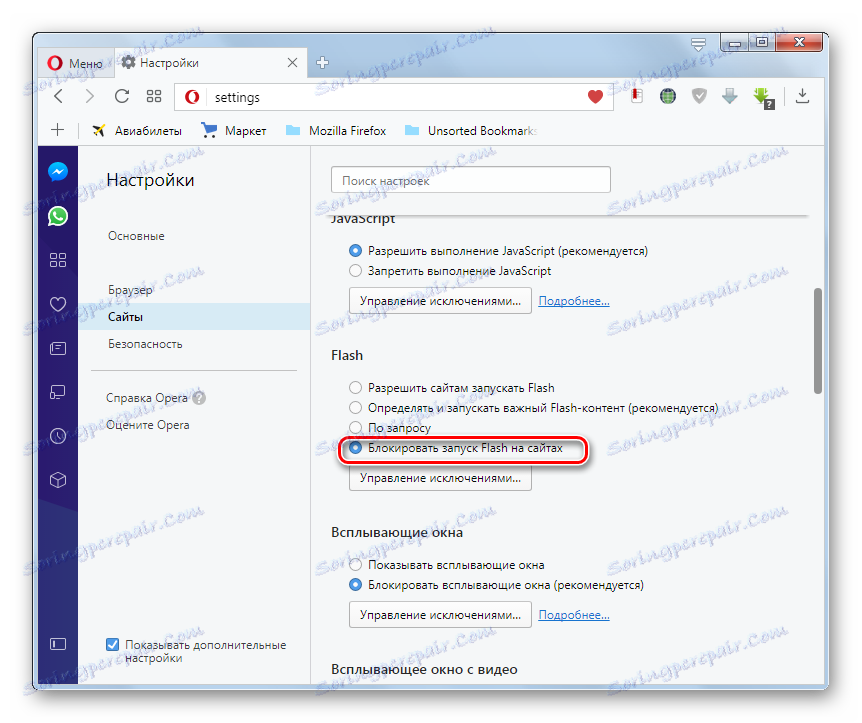قم بتثبيت مكون Adobe Flash Player الإضافي لمتصفح Opera
أثناء تصفح الإنترنت ، تواجه المتصفحات أحيانًا مثل هذا المحتوى على صفحات الويب التي لا يمكنها إعادة إنتاجها باستخدام أدواتها المضمنة. لشاشتها الصحيحة ، يلزم استخدام الوظائف الإضافية للجهات الخارجية والمكونات الإضافية. أحد هذه المكونات الإضافية هو Adobe Flash Player. ومن خلال هذا التطبيق ، يمكنك عرض دفق الفيديو من خدمات مثل YouTube ، وتحريك الرسوم المتحركة بتنسيق SWF. أيضا ، هو مع هذه الوظيفة الإضافية التي لافتات على المواقع ، ويتم عرض العديد من العناصر الأخرى. دعونا معرفة كيفية تثبيت أدوبي فلاش لاعب لأوبرا.
التثبيت عبر المثبت على الانترنت
هناك طريقتان لتثبيت مكون Adobe Flash Player الإضافي لـ Opera. يمكنك تنزيل برنامج التثبيت ، الذي سيقوم بتنزيل الملفات المطلوبة عبر الإنترنت أثناء التثبيت (تعتبر هذه الطريقة مفضلة) ، ويمكنك تنزيل ملف التثبيت الجاهز. دعونا نتحدث عن هذه الأساليب بمزيد من التفصيل.
بدايةً ، دعنا نتناول الفروق الدقيقة في تثبيت المكوِّن الإضافي Adobe Flash Player عبر المثبت عبر الإنترنت. نحتاج إلى الانتقال إلى صفحة الموقع الرسمي لـ Adobe ، حيث يوجد المثبت عبر الإنترنت. يوجد رابط هذه الصفحة في نهاية هذا القسم من المقالة.
سيحدد الموقع نفسه نظام التشغيل ولغته ونمط المتصفح. لذلك ، للتنزيل فهو يوفر ملفًا مناسبًا لاحتياجاتك. لذا ، انقر فوق الزر الأصفر الكبير "التثبيت الآن" ، الموجود على موقع Adobe.

يبدأ تنزيل ملف التثبيت.
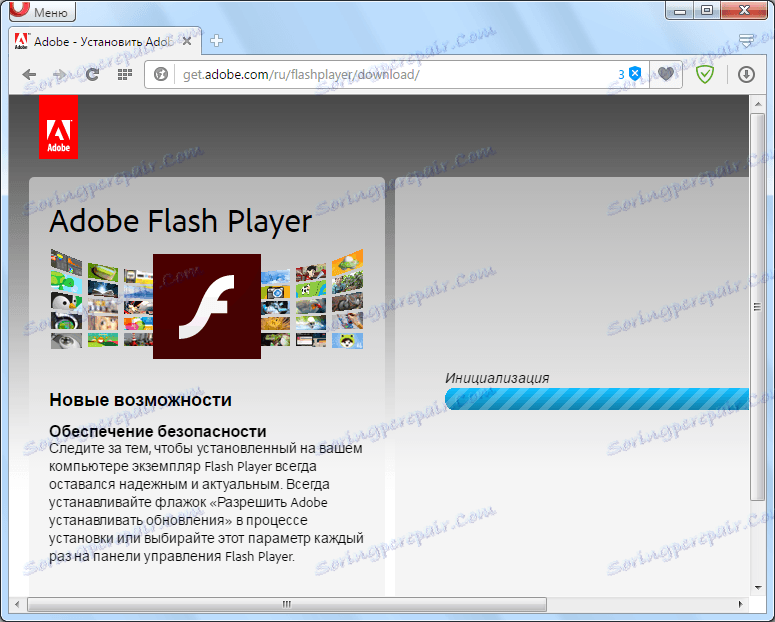
بعد ذلك ، تظهر نافذة تطالبك بتحديد المكان الذي سيتم فيه تخزين هذا الملف على القرص الثابت. من الأفضل إذا كان مجلدًا مخصصًا للتنزيلات. حدد الدليل ، وانقر على زر "حفظ".
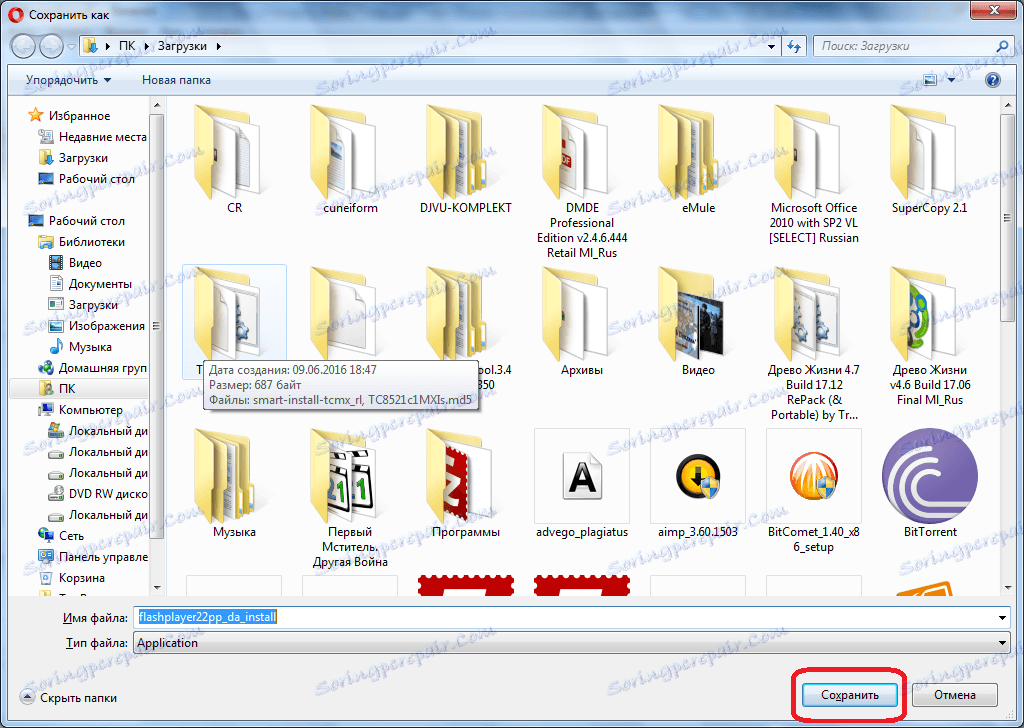
بعد التنزيل ، تظهر رسالة على الموقع تقترح العثور على ملف التثبيت في مجلد التنزيلات.
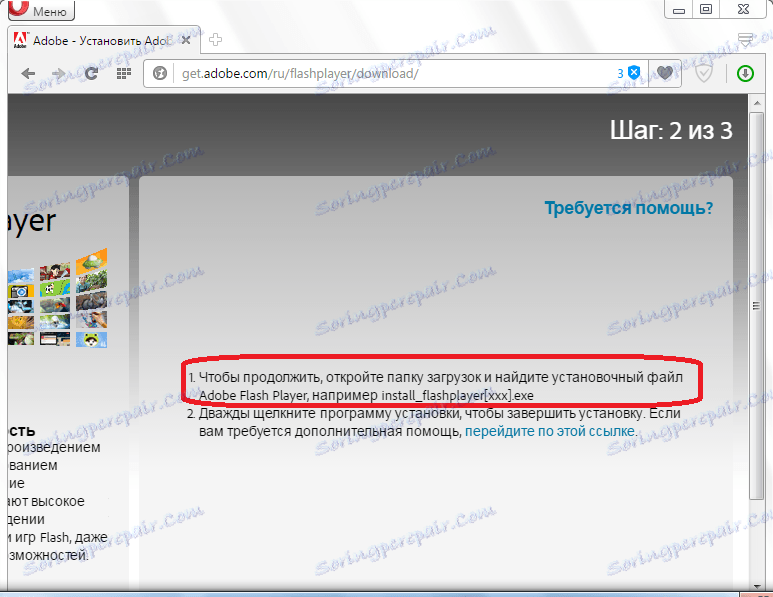
نظرًا لأننا نعرف مكان حفظ الملف ، يمكننا العثور عليه بسهولة وفتحه. ولكن ، إذا نسينا حفظ الموقع ، فانتقل إلى مدير التنزيل من خلال القائمة الرئيسية لمتصفح Opera.
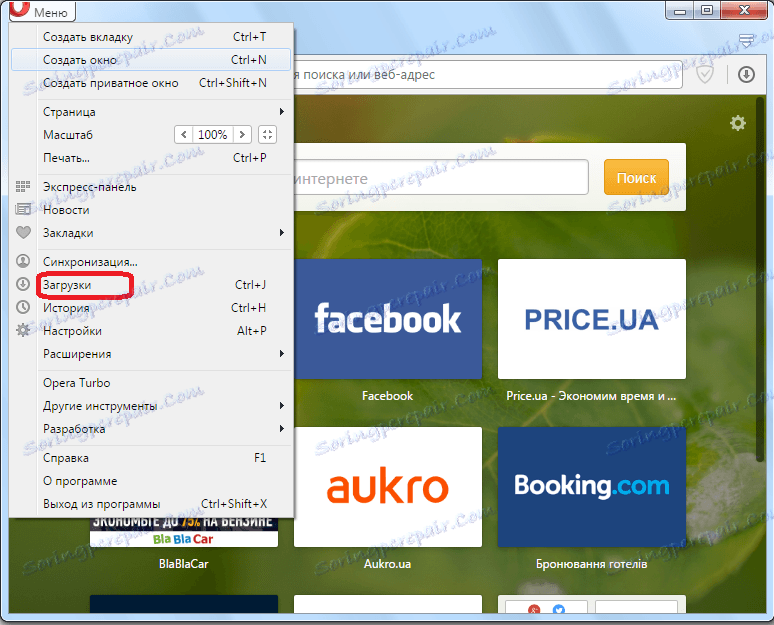
هنا نجد بسهولة الملف الذي نحتاجه - flashplayer22pp_da_install ، وانقر عليه لبدء التثبيت.
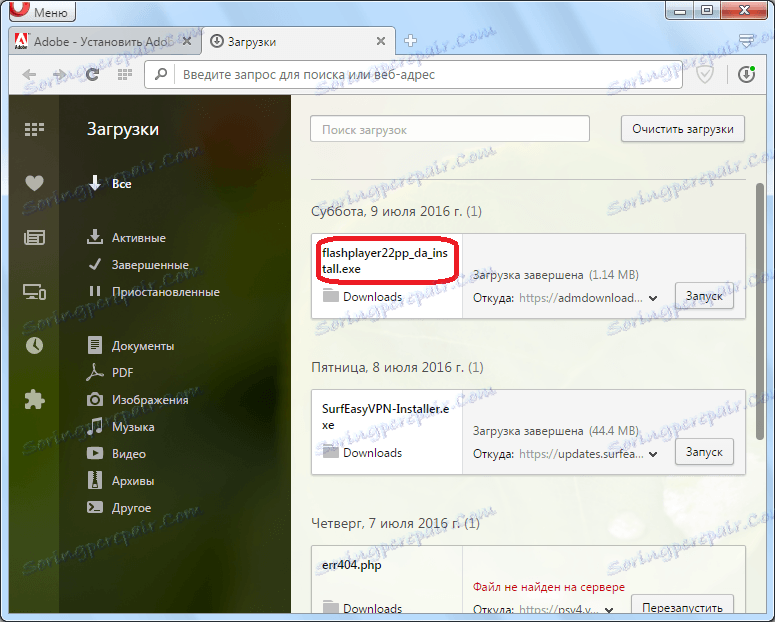
بعد ذلك مباشرة ، أغلق المتصفح Opera. كما ترى ، تفتح نافذة برنامج التثبيت ، حيث يمكننا رؤية تقدم تثبيت المكون الإضافي. يعتمد طول التثبيت على سرعة الإنترنت ، نظرًا لأنه يتم تنزيل الملفات عبر الإنترنت.
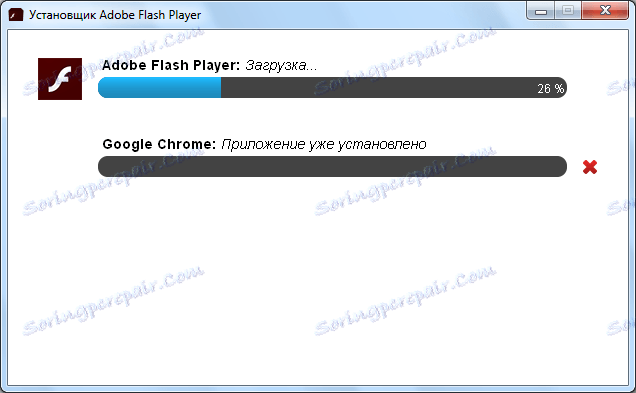
عند اكتمال التثبيت ، تظهر نافذة تحتوي على الرسالة المقابلة. إذا لم نرغب في تشغيل متصفح Google Chrome ، فسيؤدي ذلك إلى إزالة مربع الاختيار المناظر. ثم انقر فوق الزر "إنهاء" الأصفر الكبير.
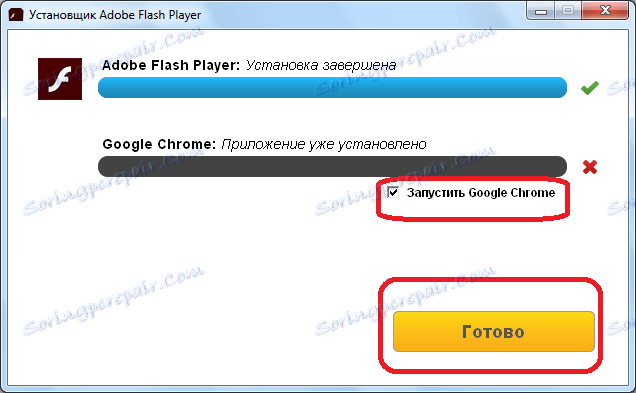
يتم تثبيت برنامج Adobe Flash Player للأوبرا الإضافي ، ويمكنك مشاهدة تدفق الفيديو وفلاش الرسوم المتحركة وعناصر أخرى في متصفحك المفضل.
قم بتنزيل مثبت Adobe Flash Player للأوبرا
التثبيت من الأرشيف
بالإضافة إلى ذلك ، هناك طريقة لتثبيت Adobe Flash Player من أرشيف تم تنزيله مسبقًا. من المستحسن استخدامه في حالة عدم وجود الإنترنت أثناء التثبيت ، أو سرعته المنخفضة.
يتوفر رابط إلى الصفحة مع أرشيف من موقع Adobe الرسمي في نهاية هذا القسم. بالانتقال إلى الصفحة بالرجوع إليها ، نذهب إلى الجدول مع أنظمة تشغيل مختلفة. ابحث عن الإصدار الذي نحتاجه ، كما هو موضح في الصورة ، أي المكون الإضافي لمتصفح Opera على نظام التشغيل Windows ، وانقر على زر "تنزيل EXE Installer".
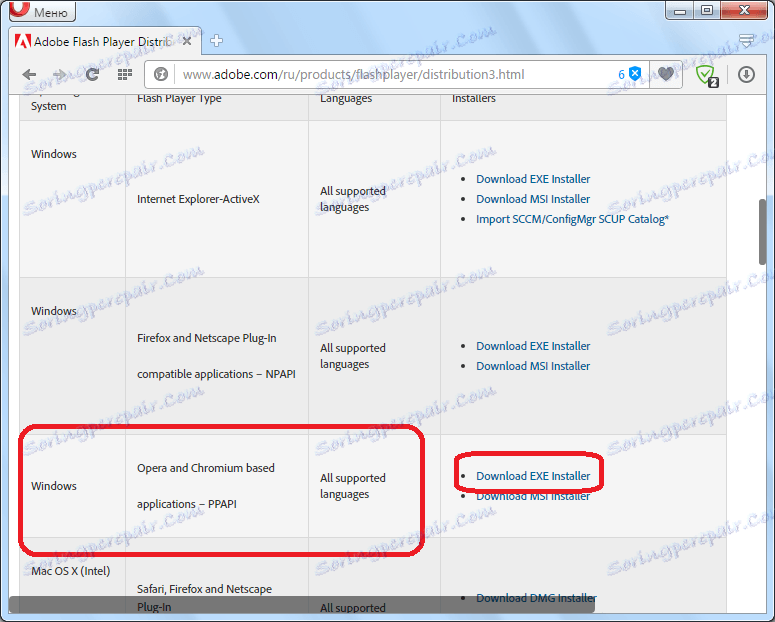
بعد ذلك ، كما هو الحال في برنامج التثبيت عبر الإنترنت ، يطلب منا تثبيت دليل لتنزيل ملف التثبيت.
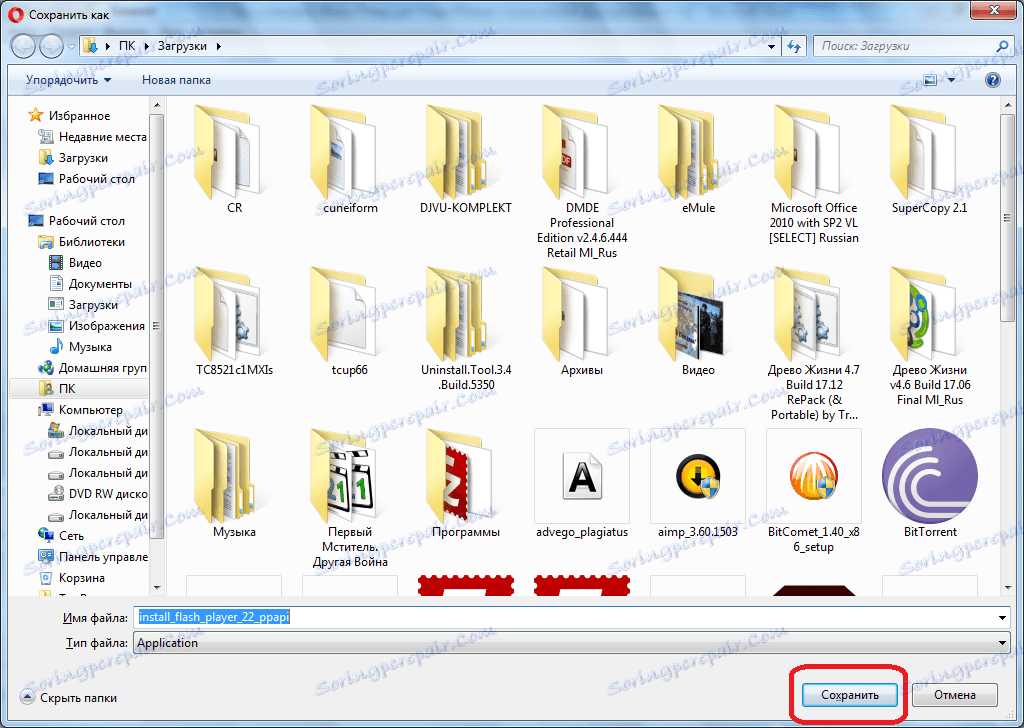
بنفس الطريقة ، قم بتشغيل الملف الذي تم تحميله من مدير التنزيل ، وأغلق متصفح Opera.
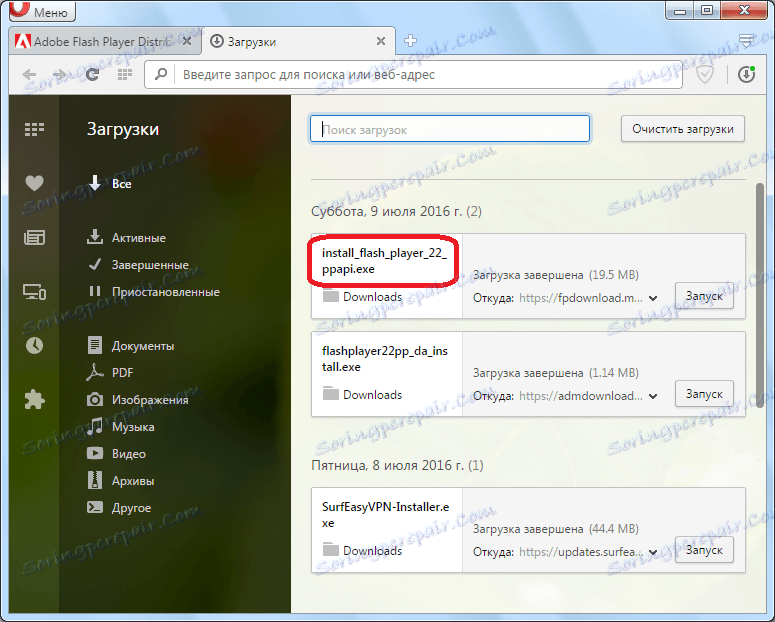
لكن بعد ذلك تبدأ الاختلافات. يتم فتح نافذة بدء التشغيل الخاصة بالمثبت ، والتي يجب وضع علامة عليها في المكان المناسب الذي نتفق معه على اتفاقية الترخيص. بعد ذلك ، يصبح زر "التثبيت" نشطًا. اضغط عليها.
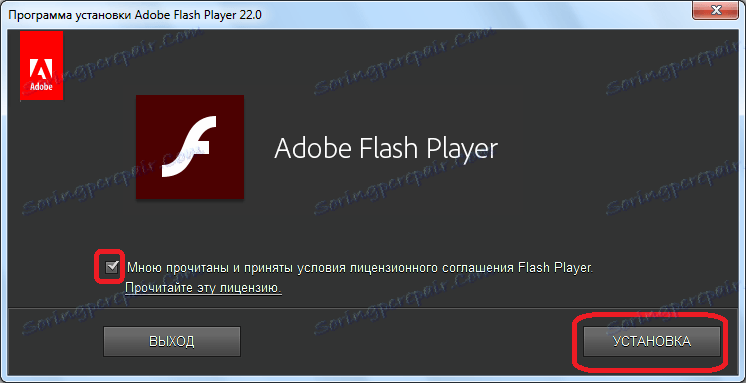
ثم تبدأ عملية التثبيت. من أجل التقدم ، وكذلك في المرة الأخيرة ، يمكن ملاحظة بمساعدة مؤشر الرسوم الخاص. ولكن ، في هذه الحالة ، إذا كان كل شيء على ما يرام ، يجب أن يمر التثبيت بسرعة كبيرة ، لأن الملفات موجودة بالفعل على القرص الثابت ، ولا يتم تنزيلها من الإنترنت.
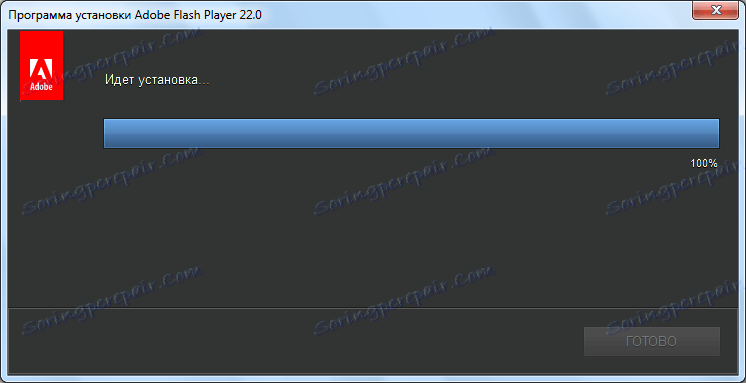
عند اكتمال التثبيت ، ستظهر رسالة. بعد ذلك ، انقر فوق الزر "تم".
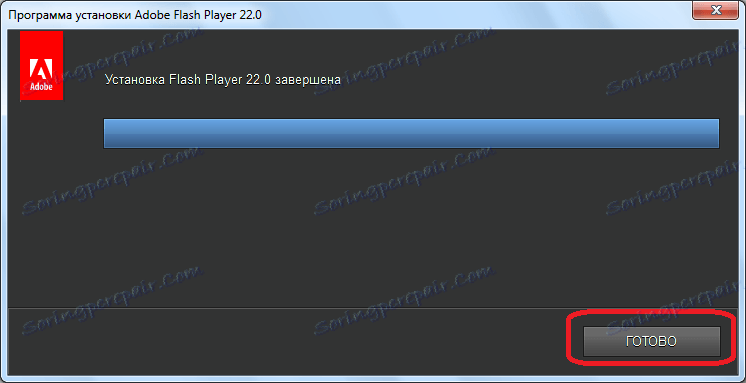
يتم تثبيت المكون الإضافي Adobe Flash Player لمتصفح Opera.
قم بتنزيل ملف تثبيت Adobe Flash Player لـ Opera
تحقق من صحة التثبيت
نادر جدًا ، ولكن هناك أوقات ، بعد التثبيت ، مكون Adobe Flash Player الإضافي غير نشط. للتحقق من حالته ، نحتاج إلى الانتقال إلى مدير المكوّن الإضافي. للقيام بذلك ، أدخل تعبير "opera: plugins" في شريط عنوان المتصفح ، واضغط على الزر ENTER (إدخال) على لوحة المفاتيح.
ندخل إلى نافذة مدير المكونات الإضافية. إذا تم تقديم المعلومات المتعلقة بالمكون الإضافي لـ Adobe Flash Player بالطريقة الموضحة في الصورة أدناه ، فسيكون كل شيء بالترتيب ويعمل بشكل طبيعي.
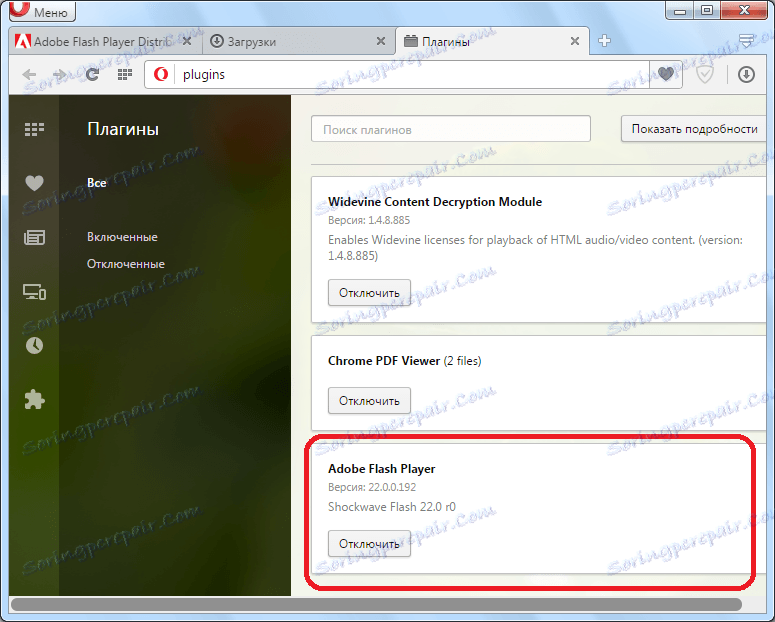
إذا كان هناك زر "تمكين" بجوار اسم المكون الإضافي ، فيجب عليك النقر عليه لتتمكن من عرض محتويات المواقع باستخدام Adobe Flash Player.
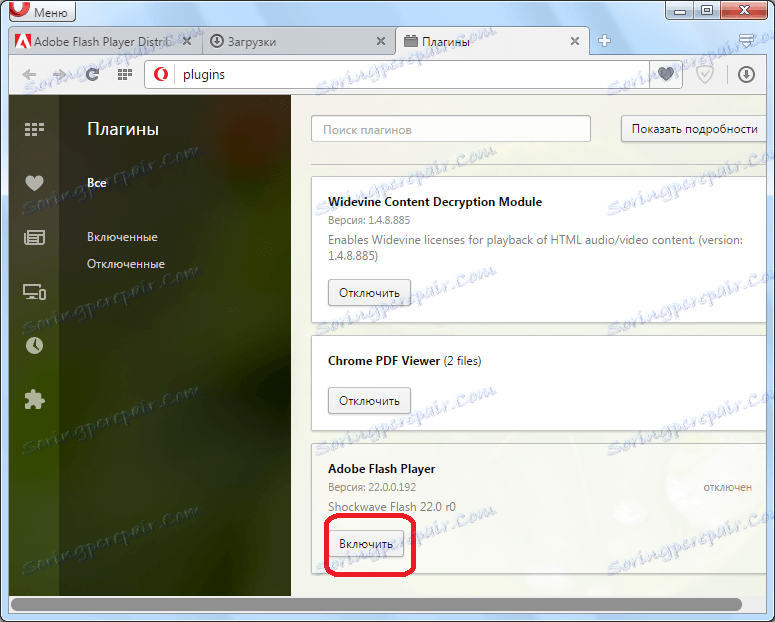
إنتباه من فضلك!
في ضوء حقيقة أنه منذ إصدار Opera 44 ، لا يوجد قسم منفصل للمكونات الإضافية في المستعرض ، فمن الممكن تضمين Adobe Flash Player فقط في الإصدارات السابقة بالطريقة الموضحة أعلاه.
إذا كان لديك إصدار Opera مثبتًا في وقت متأخر عن Opera 44 ، فإننا نتحقق مما إذا تم تمكين الوظائف الإضافية بمساعدة خيار آخر.
- انقر على "ملف" وانقر على "الإعدادات" في القائمة المنسدلة. يمكنك تطبيق إجراء بديل بالضغط على Alt + P.
- نافذة الاعدادات تبدأ. يجب نقله إلى قسم "المواقع" .
- في الجزء الرئيسي من القسم المفتوح ، الموجود على الجانب الأيمن من النافذة ، ابحث عن مجموعة إعدادات "Flash" . إذا تم تعيين المحول على خيار "حظر تشغيل Flash على المواقع" في هذا الحظر ، فهذا يعني أنك قمت بتعطيل عارض فيديو Flash باستخدام أدوات المستعرض الداخلية. وبالتالي ، حتى إذا كان لديك أحدث إصدار من Adobe Flash Player ، فلن يتم تشغيل المحتوى الذي يتحمل المكون الإضافي مسؤوليته عن هذا المكون الإضافي.
![تم تعطيل Adobe Flash Player الإضافي في متصفح Opera]()
لتنشيط ميزة Flash Preview ، اضبط المفتاح على أي من العناصر الثلاثة الأخرى. الخيار الأمثل هو التثبيت في الموضع "تحديد وتشغيل محتوى Flash مهم" ، لأن تمكين وضع "السماح بتشغيل المواقع على Flash" يزيد مستوى الثغرة الأمنية للكمبيوتر من المهاجمين.
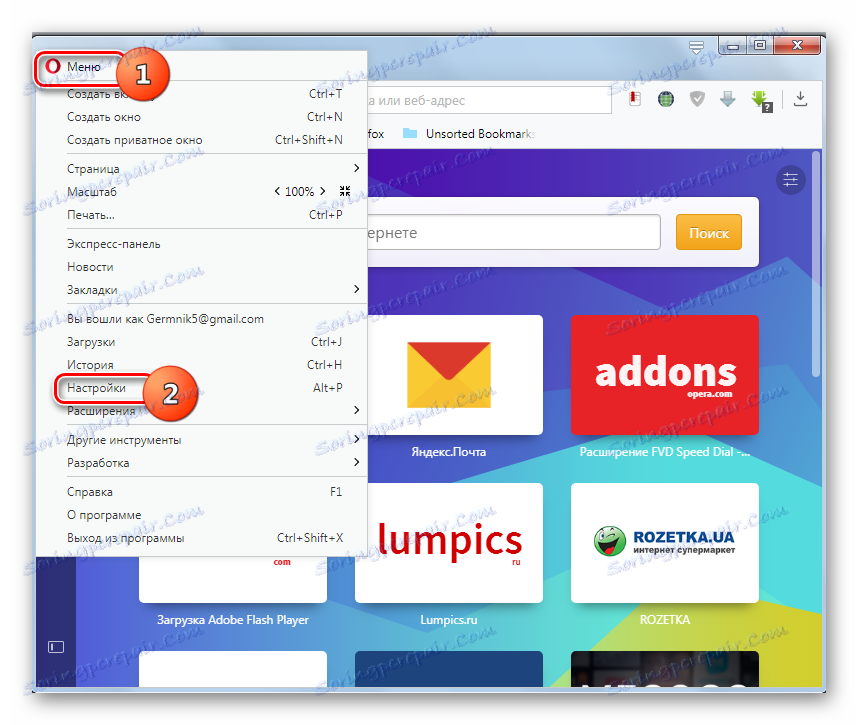
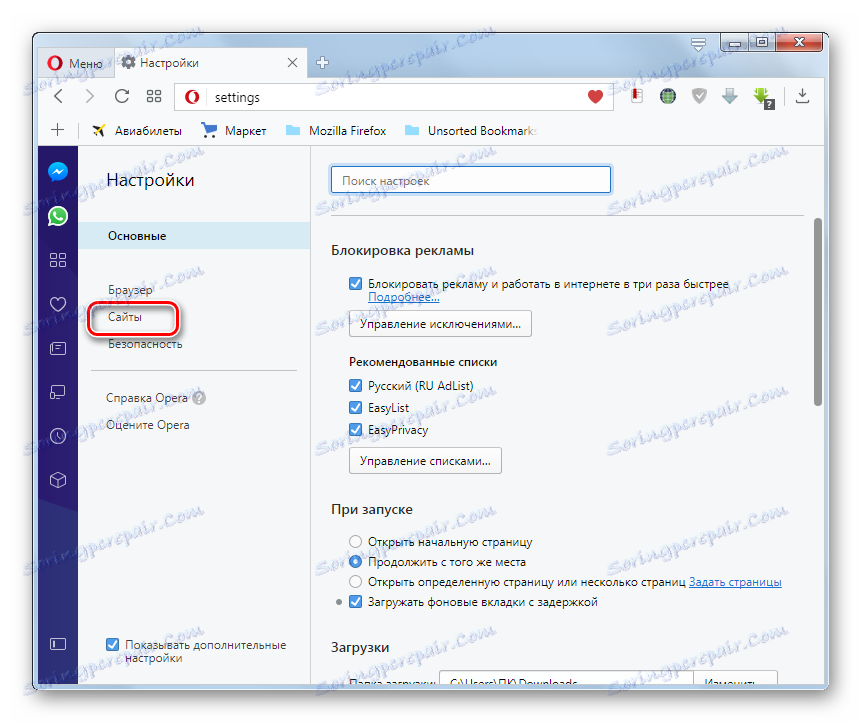
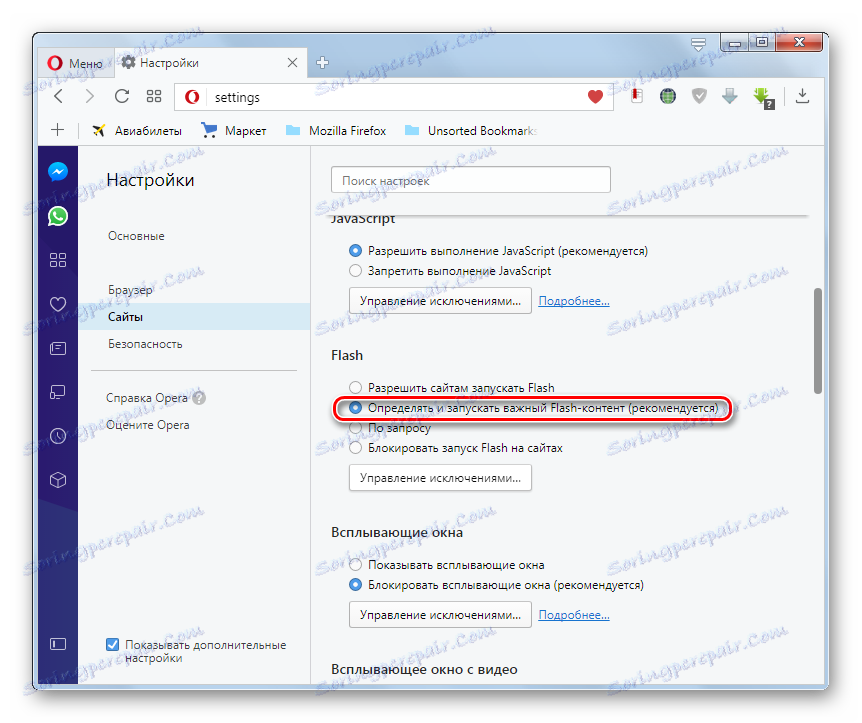
كما ترون ، ليس من الصعب تثبيت برنامج Adobe Flash Player الإضافي لمتصفح Opera هناك. ولكن ، بالطبع ، هناك بعض الفروق الدقيقة التي تسبب الأسئلة أثناء التثبيت ، والتي ناقشناها بالتفصيل أعلاه.